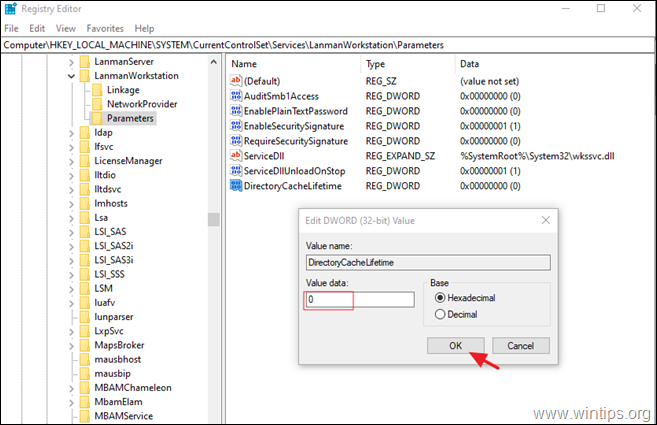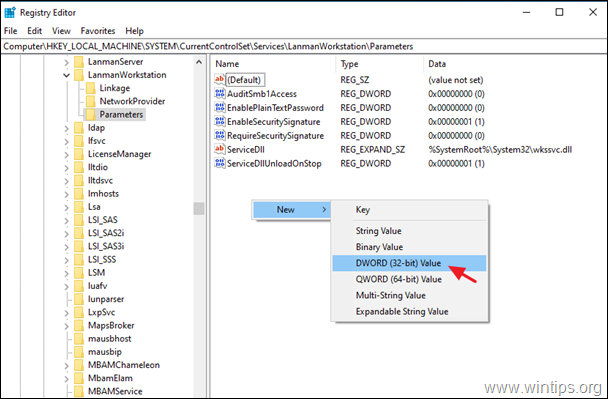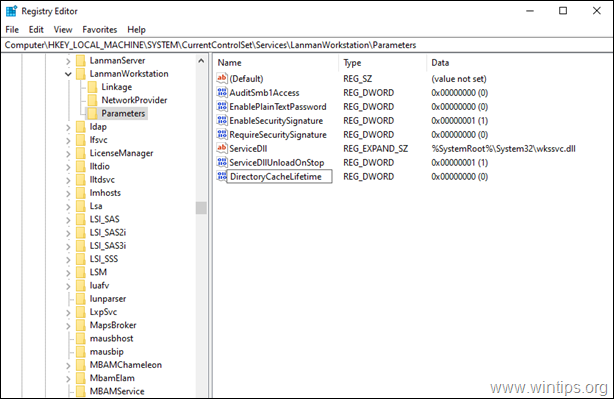Después de actualizar varias computadoras a Windows 10, muchos usuarios experimentan el problema del acceso lento a las carpetas compartidas en la red. Si se enfrenta a un problema similar, continúe a continuación para saber cómo resolverlo. Problema en detalles: Después de abrir una carpeta de red compartida en Windows 10 u 8.1, el contenido de la carpeta tarda mucho tiempo para aparecer en su pantalla, mientras que en computadoras con Windows 7 aparece el contenido de la carpeta inmediatamente.
Este tutorial contiene instrucciones para resolver el problema del acceso lento a las unidades de red en Windows 10 y Windows 8.1.
REVISIÓN: Acceso lento a recursos compartidos de red en Windows 10 / 8.1.
1. Abierto Editor de registro. Para hacer eso:
1. Presione simultáneamente el Victoria
+ R teclas para abrir el cuadro de comando de ejecución.
2. Escribe regedit y presione Ingresar para abrir el Editor del Registro.

2. Navegue a esta tecla en el panel izquierdo:
- HKEY_LOCAL_MACHINE \ SYSTEM \ CurrentControlSet \ Services \ LanmanWorkstation \ Parameters
3. Ahora mire el panel derecho si puede ver un valor DWORD llamado: DirectoryCacheLifetime
UNA. Si encuentra el DWORD "DirectoryCacheLifetime", haga doble clic en él y cambie sus datos de valor a 0
B. Si no encuentra el valor DWORD "DirectoryCacheLifetime", entonces:
1. Haga clic con el botón derecho en un espacio vacío del panel derecho y, en el menú que aparece, elija: Nuevo > Valor DWORD (32 bits).
2. Nombra el nuevo valor: DirectoryCacheLifetime y presione Ingresar.
4.Cerca el Editor del Registro y reiniciar tu computadora.
5. Normalmente, el problema del acceso lento a las carpetas compartidas de la red debe resolverse.
¡Eso es! Déjame saber si esta guía te ha ayudado dejando tu comentario sobre tu experiencia. Por favor, haga clic en Me gusta y comparta esta guía para ayudar a otros.